摄影师拍摄照片之后往往需要将图片放到ps中进行后期修图处理,ps软件中众多的编绘工具可以有效的编辑处理图片,实现我们想要的效果。本文小编来教大家一个人物照片精修的小技巧 - 如何使用ps给人物画上逼真的眉毛。
有时候拍照的时候因为反光或是忘记化眉毛等原因,可能会使人看起来不太精神,那么可以尝试将照片放到ps中进行处理画上逼真的眉毛。绘制方法如下:
1、首先我们需要从电脑中打开ps软件,使用快捷键【ctrl+j】复制一个背景图层。
2、然后在左侧工具栏中找到【套索工具】并点击使用,在人物眉毛处圈出一个范围建立选区。
3、建立选区之后我们进行的操作就会单作用于眉毛选区部分了,使用快捷键【shift+f6】调出羽化选区窗口,根据效果需要设置一个羽化值。
4、接着我们需要将眉毛选区部分单独复制出来一个图层,快捷键【ctrl+j】。并将新图层的图层混合模式更改为【正片叠底】模式,这是为了加深眉毛的颜色。
5、将界面左下角的前景色方块设置为黑色,然后左手按着alt键,右手点击图层栏中的蒙版图标给眉毛图层添加一个黑色蒙版。
6、使用【画笔工具】并调整好大小、硬度等参数,在眉毛处进行自然的涂抹即可。
以上就是关于如何在ps中为人物绘制眉毛的操作方法,将拍摄的人物照片放到ps中进行后期处理,可以帮助我们调整出自然又好看的效果。
微信扫码,学习更方便
现在报名赠千元剪辑大礼包
视觉设计
Photoshop
修图